
前言
電商物流指的是商品出貨後,寄送到顧客手中的所有流程。為了使消費者擁有良好體驗,在電商市場中增加競爭優勢,各大電商紛紛調整配送時間,期望能在市場中佔得一席之地。 Showmore 提供許多物流串接方式,一起來看看該如何設定吧!
本文亮點:
一、藍新物流
Step 1 登入 Showmore 後台【物流】 → 【物流設定】
Step 2 開啟該項物流功能,狀態呈現為:啟用中
Step 3 選擇類型並自行設定運費/免運門檻
Step 4 點選儲存設定後即完成
注意:
若要使用藍新物流,請停用「全家取貨」、「7-11取貨」物流
若要使用其他物流類型,請停用藍新物流
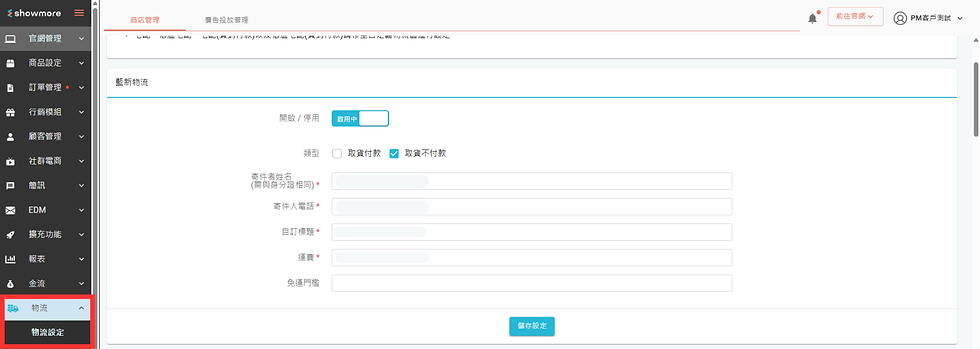
二、全家物流
【全家常溫取貨】
Step 1 登入 Showmore 後台【物流】 → 【物流設定】
Step 2 開啟該項物流功能,狀態呈現為:啟用中
Step 3 選擇類型並自行設定運費/免運門檻
無串接超商(超取不付款)
串接綠界金流(欲開啟該項功能,請記得開啟綠界金流)
日翊-全家直串(欲開啟該項功能,請聯繫客服人員開通此功能)
Step 4 點選儲存設定後即完成

【全家冷凍B2C】 → 參考資料:全家(日翊)B2C冷凍超取
Step 1 透過Showmore官方LINE提出申請需求
Step 2 Showmore向日翊申請場勘
Step 3 啟用及進行測標
Step 4 Showmore 後台設定
三、7-11物流
【7-11取貨】
Step 1 登入 Showmore 後台【物流】 → 【物流設定】
Step 2 開啟該項物流功能,狀態呈現為:啟用中
Step 3 選擇類型並自行設定運費/免運門檻
無串接超商(超取不付款)
串接綠界金流(欲開啟該項功能,請記得開啟綠界金流)
統一-7-11直串(欲開啟該項功能,請聯繫客服人員開通此功能)
Step 4 點選儲存設定後即完成

【7-11冷凍C2C】
Step 1 登入 Showmore 後台【物流】 → 【物流設定】
Step 2 開啟7-11 C2C冷凍 取貨付款
Step 3 選擇以下其中一種方式
無串接超商(取貨不付款)
統一 7-11 直串
Step 4 點選儲存設定後即完成
四、國際運送
Step 1 登入 Showmore 後台【物流】 → 【物流設定】
Step 2 開啟該項物流功能,狀態呈現為:啟用中
Step 3 選擇運費類型與配送地區
固定運費
按重量計費
Step 4 點選儲存設定後即完成


五、郵寄
Step 1 登入 Showmore 後台【物流】 → 【物流設定】
Step 2 開啟該項物流功能,狀態呈現為:啟用中
Step 3 設定本島/離島運送範圍、運費及免運門檻
Step 4 點選儲存設定後即完成

六、馬來西亞宅配(貨到付款/ 貨到不付款)
Step 1 登入 Showmore 後台【物流】 → 【物流設定】
Step 2 開啟該項物流功能,狀態呈現為:啟用中
Step 3 自行設定重量和運費區間以及免運門檻
Step 4 點選儲存設定後即完成

七、自取
Step 1 登入 Showmore 後台【物流】 → 【物流設定】
Step 2 新增自取地點資訊 → 參考資料:物流設定:自取功能
Step 3 確認完成後開啟該項物流功能
Step 4 點選儲存設定後即完成

八、Showmore 即時送
Step 1 登入 Showmore 後台【物流】 → 【物流設定】
Step 2 新增外送分店地點資訊 → 參考資料:物流設定:自取功能
Step 3 確認完成後開啟該項物流功能
Step 4 點選儲存設定後即完成


Comments